windows资源管理器已停止工作怎么办签名问题(WINDOWS资源管理器已停止工作)
931
1、首先,遇到这样的问题是不能正常运行系统的,需要重启资源管理器。使用Ctrl+Alt+Del组合键,调出任务管理器Windows任务管理器→文件→新建任务(运行)→找到系统根目录的C:\Windows\explorer.exe→确定。即可打开桌面和任务栏了。
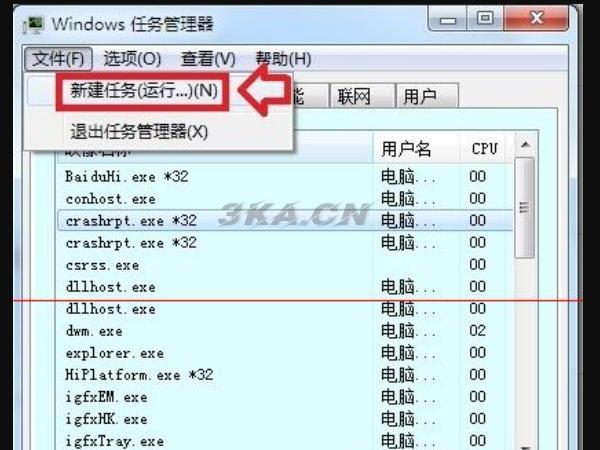
2、同样是出错提示:Windows资源管理器已停止工作。可能会给出不同的详细讯息,针对提示分而治之:出现了一个问题,导致程序停止正常工作。如果有可用的解决方案,Windows将关闭程序并通知您。
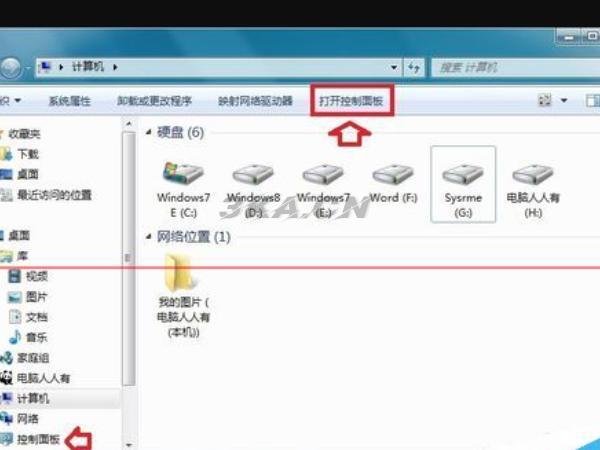
3、然后,使用Windows+E快捷键,调出资源管理器→打开控制面板
4、控制面板→系统和安全
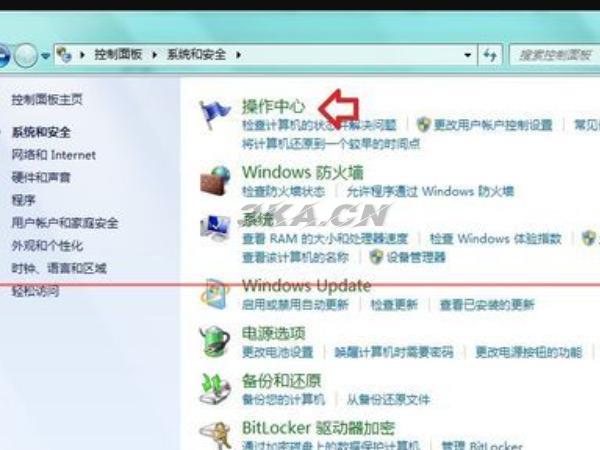
5、系统和安全→操作中心
6、操作中心→维护→点击下拉菜单▼
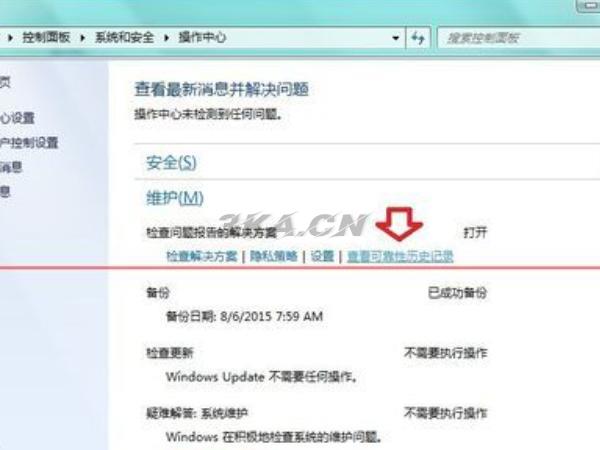
7、维护→查看可靠性历史记录
8、点选当日的 检查解决方案

9、正在检查解决方案,如果幸运,可以通过这个方案,或调用疑难解答向导解决问题。
10、找不到新解决方案,至此,说明此问题操作系统自身已经无能为力了,还需要用户自行解决。
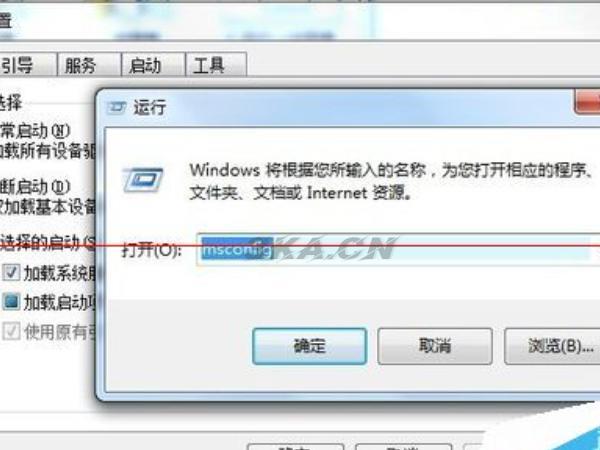
11、因为是开机异常,所以第一时间检查启动项。运行中输入:msconfig 回车打开系统配置。
12、常规→有选择的启动→去除 加载启动项 前的选中对勾→应用
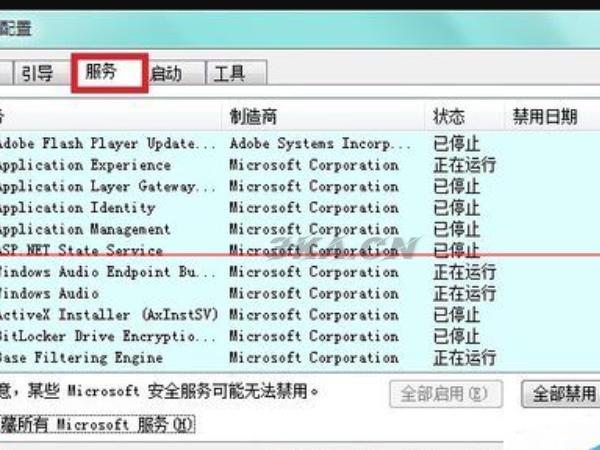
13、再点选服务选项卡:勾选隐藏所有Microsoft服务。
14.此时,显示的都是外来软件的服务,可以全部禁用!再次重启操作系统,看问题是否解决了,如正常了,那就是启动项和服务的缘故,彻底禁用即可。

本文网址:https://www.98ks.vip/knowledge-3099.html
转载请声明来自:98k源码网 - windows资源管理器已停止工作怎么办签名问题(WINDOWS资源管理器已停止工作)

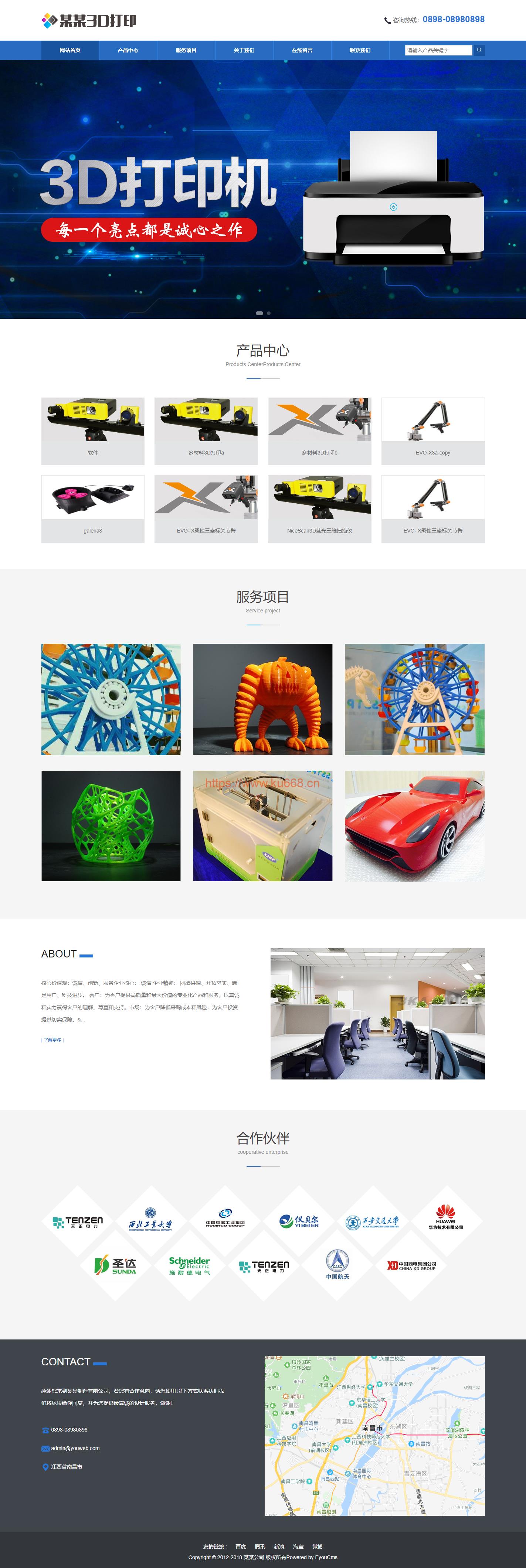
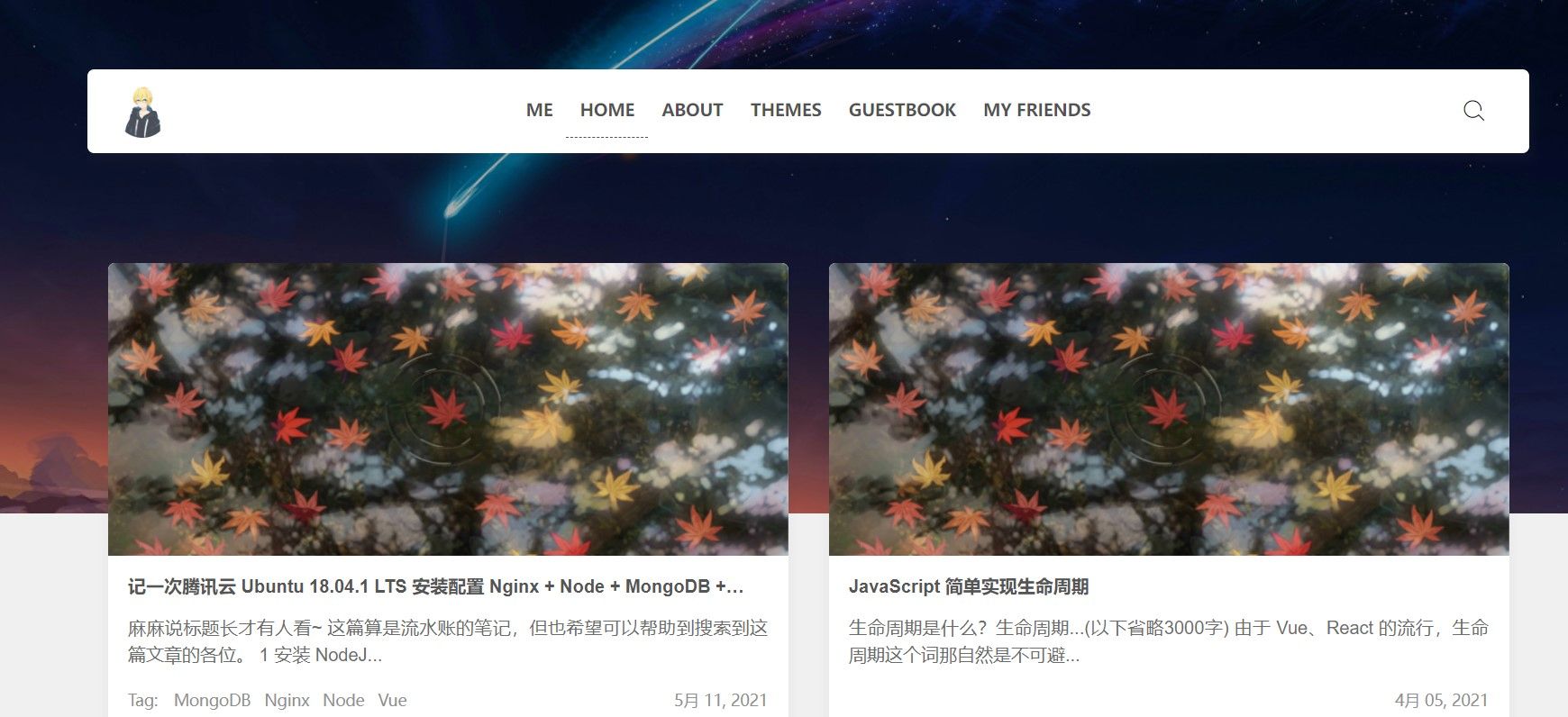
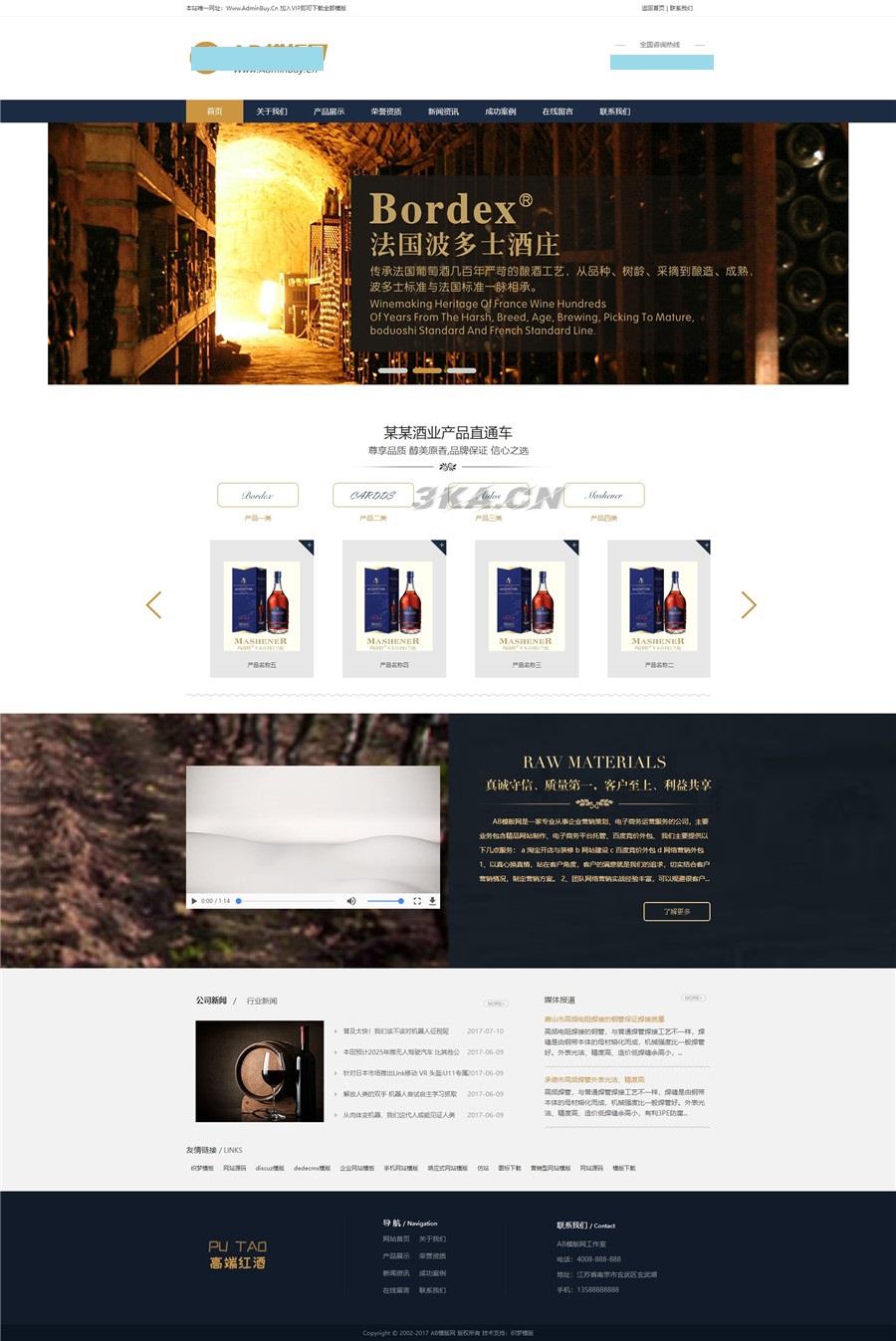
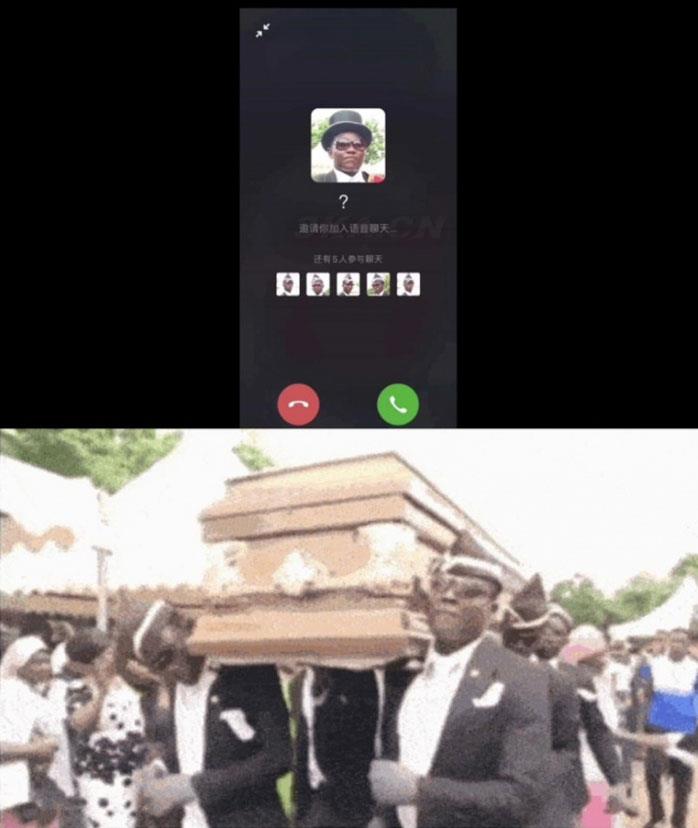
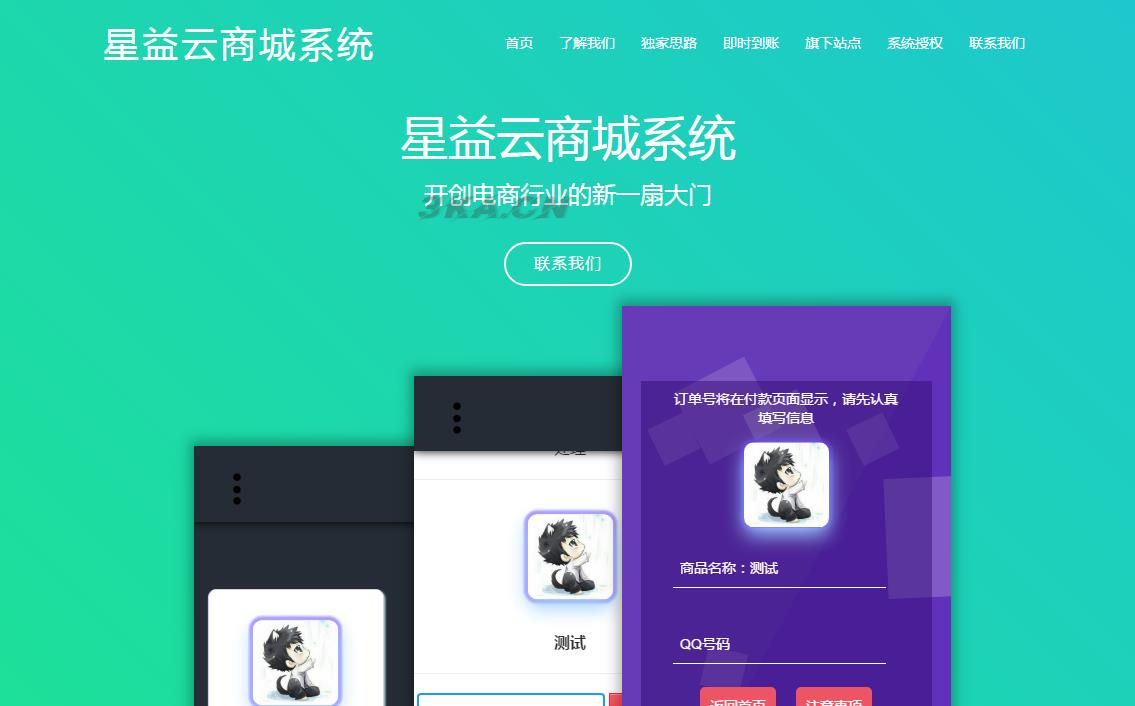
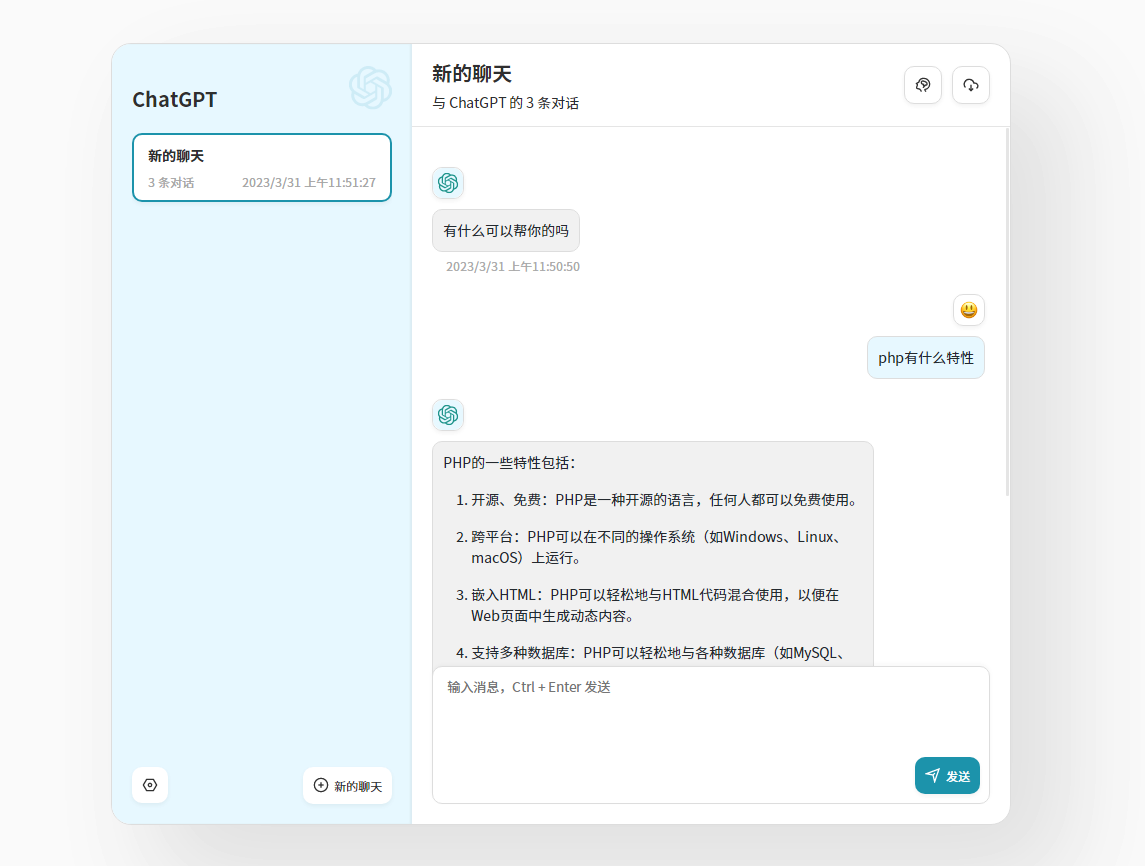

您还没有登录,请 登录 后发表评论!
提示:请勿发布广告垃圾评论,否则封号处理!!